Если вам требуется отредактировать права доступа к нескольких камерам или пользователям одновременно, воспользуйтесь инструкцией Как изменить или отозвать права на просмотр нескольких камер?
Отозвать доступ к камере, ранее предоставленный другому пользователю, или изменить его параметры можно:
1. Как отредактировать права доступа к камере через личный кабинет на сайте
1. Откройте личный кабинет и перейдите в раздел Камеры. 2. Нажмите кнопку настроек в виде трёх точек под превью камеры и в выпадающем меню выберите Редактировать права доступа к камере. | 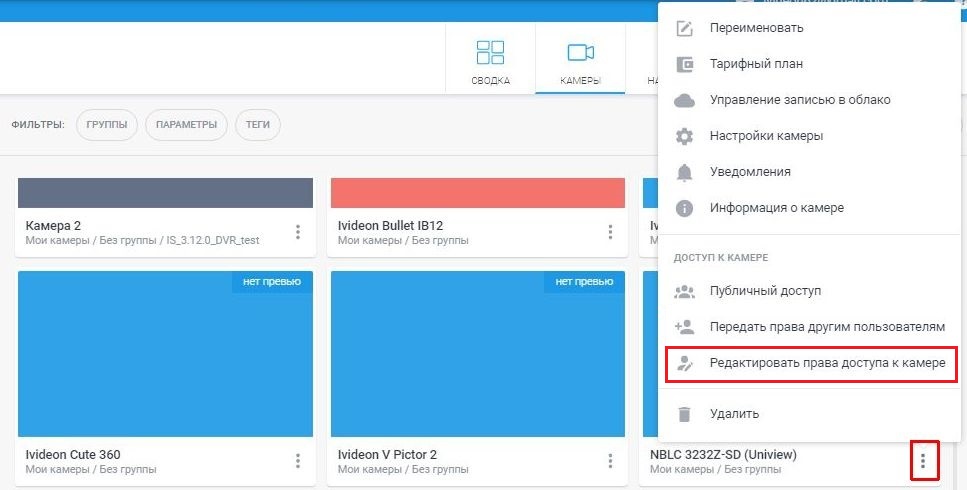 | |
3. Чтобы частично изменить ранее переданные права доступа к камере, нажмите на кнопку в виде карандаша. Снимите или установите галочки напротив нужных опций и затем нажмите Сохранить. | 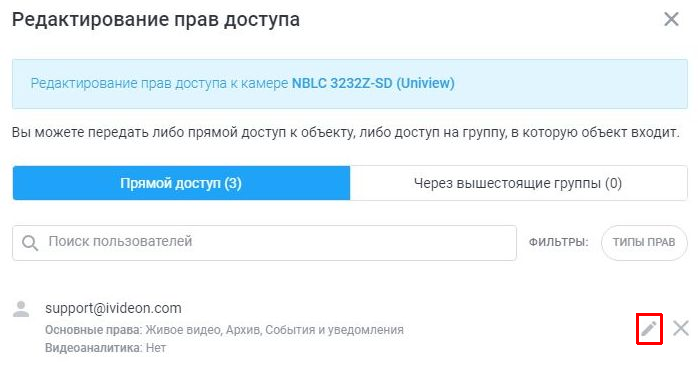 |  |
4. Чтобы полностью отозвать ранее переданные права доступа к камере, нажмите на кнопку в виде крестика справа от e-mail нужного аккаунта в списке и подтвердите отзыв прав. | 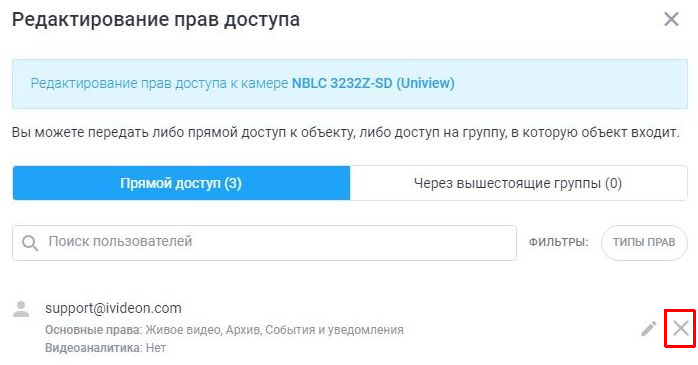 | 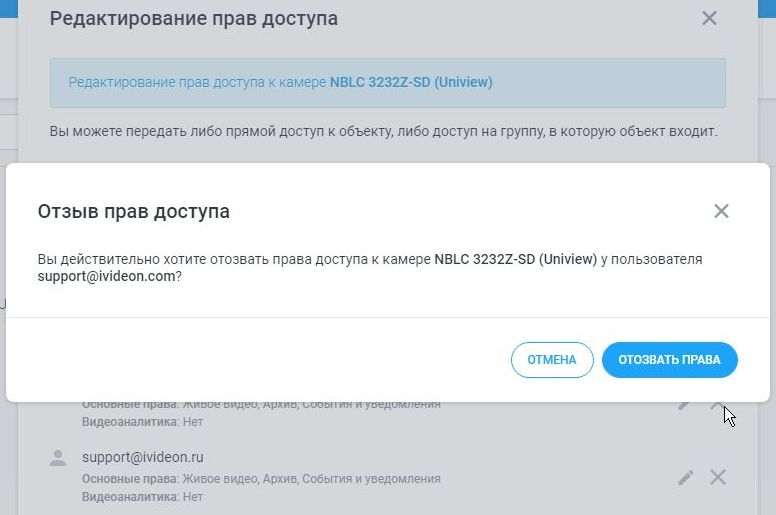 |
2. Как отредактировать права доступа к камере через приложение Ivideon Client для ПК
1. Нажмите на кнопку настроек в виде трёх точек под превью камеры и в выпадающем меню выберите Совместный доступ. | 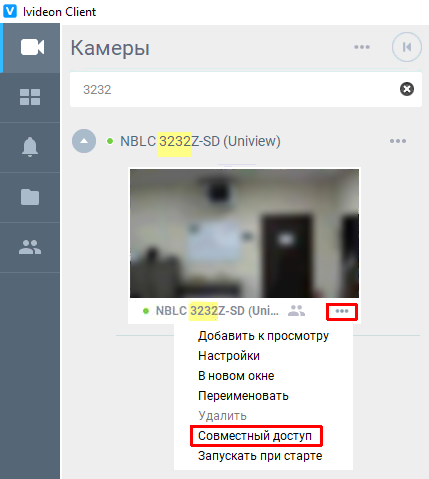 |
2. Чтобы частично изменить ранее переданные права доступа к камере, снимите или установите галочки напротив нужных опций - настройки будут сохранены автоматически. | 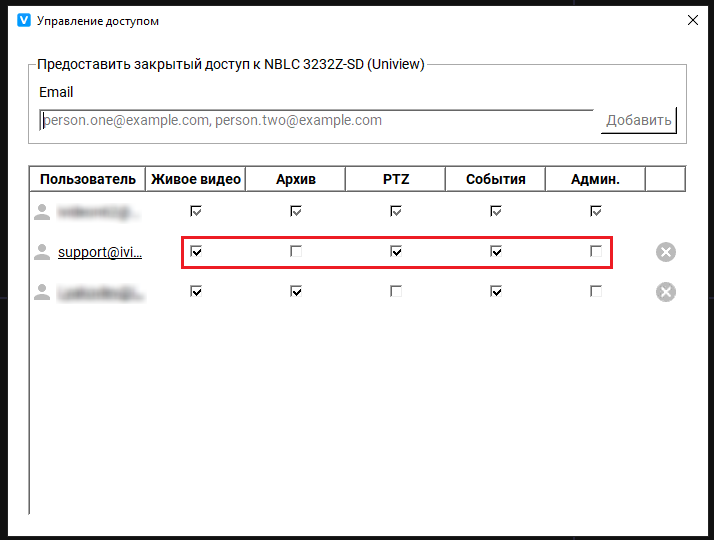 |
3. Чтобы полностью отозвать ранее переданные права доступа к камере, нажмите на кнопку в виде крестика справа от e-mail нужного аккаунта в списке и подтвердите отзыв прав. | 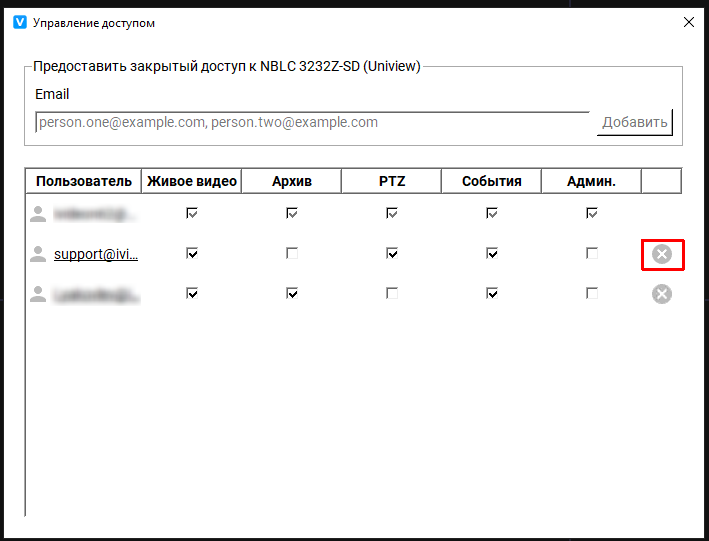 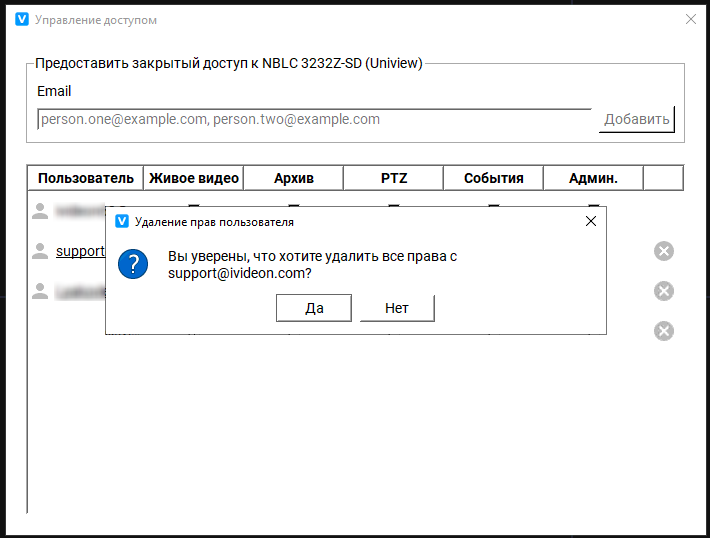 |
3. Как отредактировать права доступа к камере через мобильное приложение Ivideon
1. Запустите приложение и откройте вкладку Камеры. 2. Нажмите кнопку настроек в виде трёх точек рядом с названием камеры в списке и выберите Настройки камеры. | 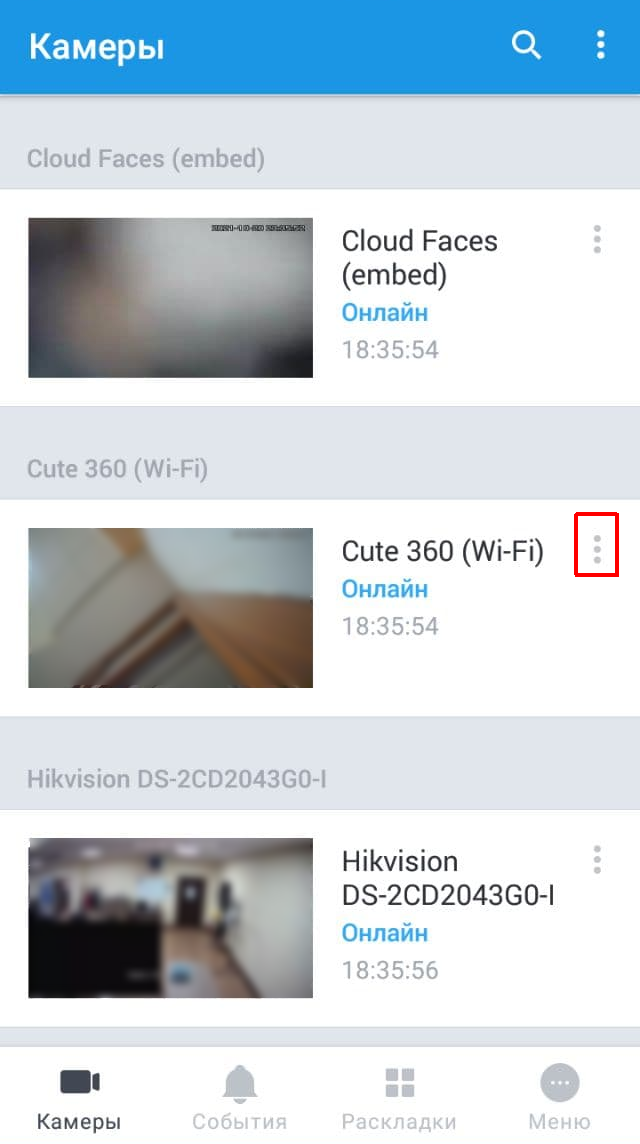 | 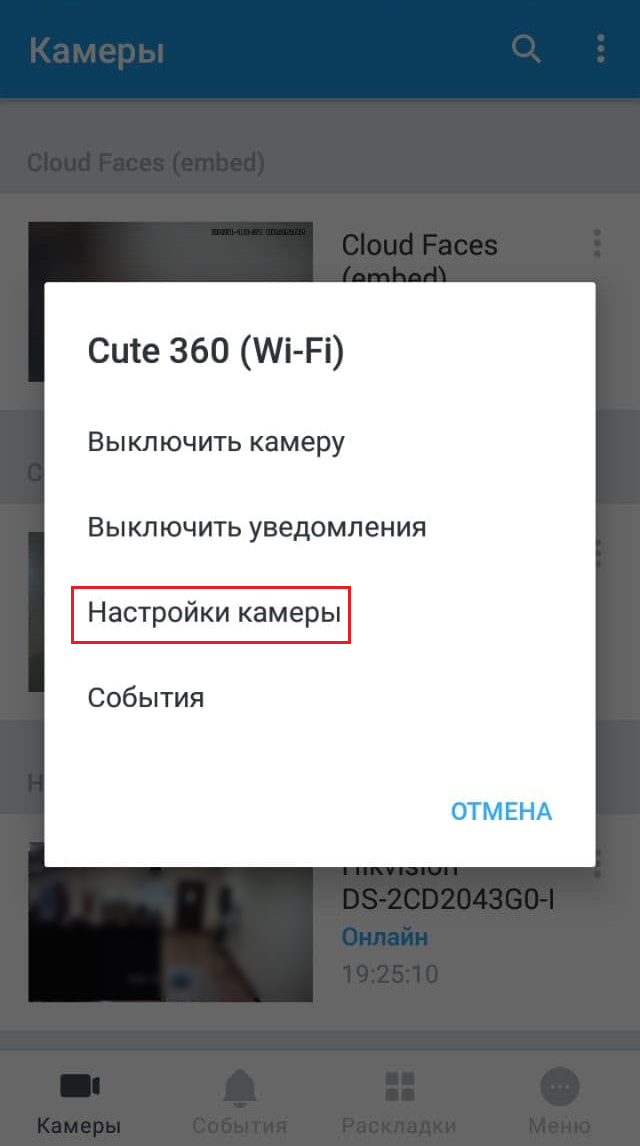 |
3. Пролистайте раздел настроек до подраздела Общие и выберите Передать доступ. 4. Выберите в списке пользователя, права доступа которого требуется отозвать или. | 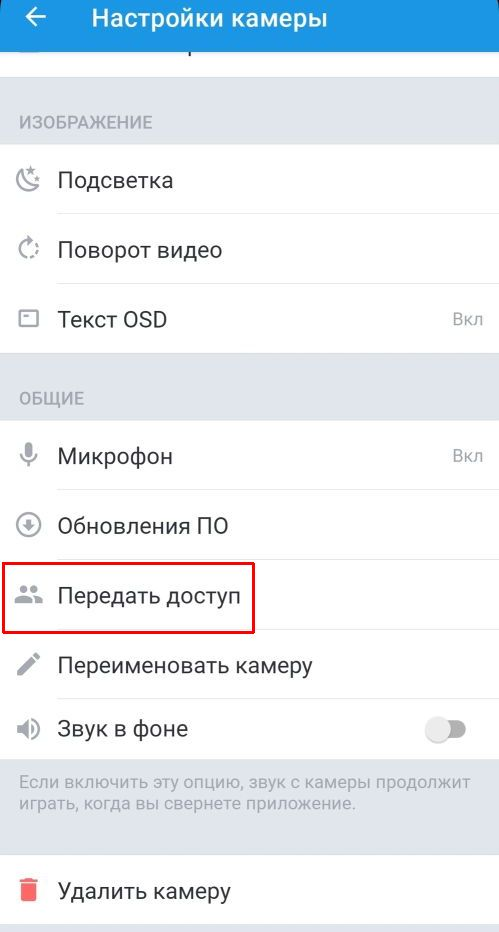 | 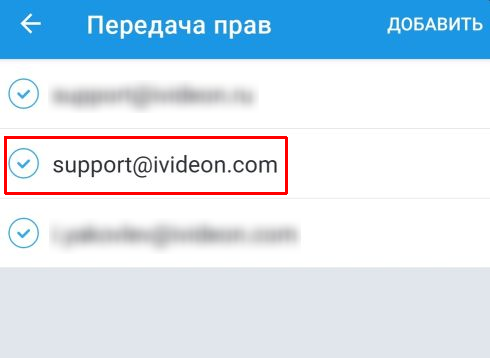 |
5. Чтобы частично изменить ранее переданные права доступа к камере, включите или выключите нужные опции и затем нажмите Сохранить. | 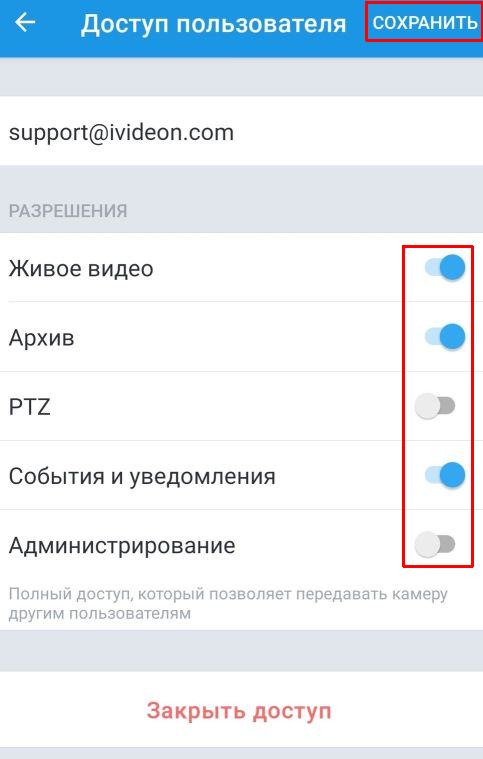 | |
6. Чтобы полностью отозвать ранее переданные права доступа к камере, нажмите Закрыть доступ и подтвердите отзыв прав. | 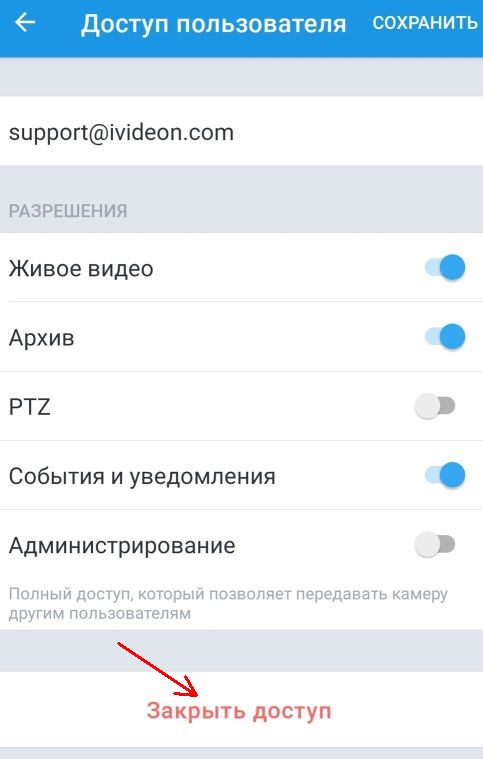 | 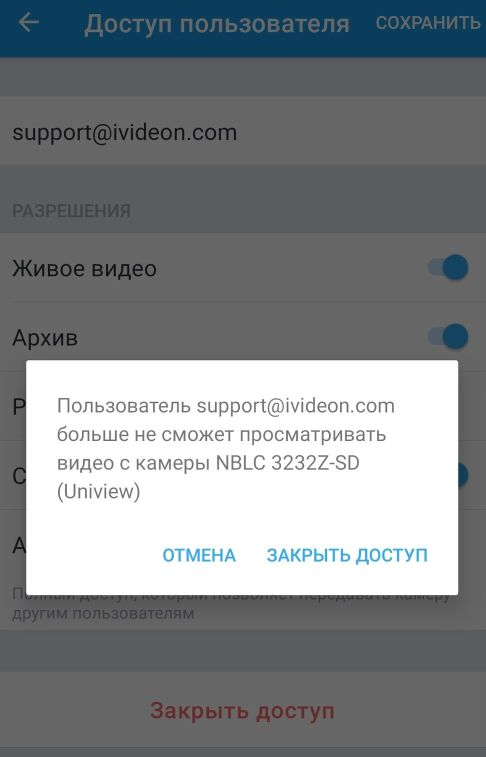 |
